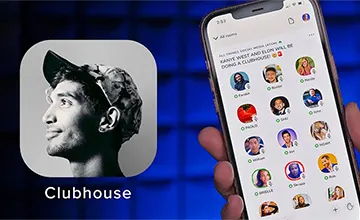بازیابی رمز جیمیل GMAIL با روش های مختلف با شماره موبایل و ارسال پیامک بدون شماره تلفن و ایمیل ریکاوری را در این پست از سایت برای شما آموزش می دهیم. حساب های ایمیل برای زندگی روزمره به عنوان وسیله ای برای کار و ارتباط ضروری هستند. جیمیل یکی از محبوب ترین سرویس های ایمیل است که میلیاردها نفر در سراسر جهان از آن استفاده می کنند. جیمیل، به عنوان یک سرویس ایمیل، نقش مهمی در محصولات گوگل ایفا می کند. با یک حساب Google، میتوانید به طیف وسیعی از محصولات Google، از فضای ذخیرهسازی گرفته تا پخش ویدیو، به صورت رایگان دسترسی داشته باشید.
با این وجود، از دست دادن دسترسی به حساب جیمیل خود به دلیل فراموشی رمز عبور می تواند برای ما مشکلاتی ایجاد کند. وقتی نمی توانید به شماره تلفن همراه یا ایمیل بازیابی خود دسترسی پیدا کنید، وضعیت حتی دشوارتر می شود. Google گزینه ای را برای اتصال حساب Google خود با شماره تلفن همراه و ایمیل بازیابی ارائه می دهد تا در صورت فراموش کردن رمز عبور، دوباره به آن دسترسی پیدا کنید. این مقاله شما را در مراحل بازیابی اکانت جیمیل با شماره و بدون شماره موبایل یا ایمیل بازیابی راهنمایی می کند.
فهرست مقاله
Toggleبازیابی رمز جیمیل از طریق پیامک و شماره تلفن
1 – از طریق مرورگر کامپیوتر یا گوشی خود وارد سایت جیمیل شوید ( لینک ورود به gmail ) ، سپس مانند تصویر زیر در کارد مشخص شده ایمیل خودتان را وارد کنید و سپس روی Next کلیک کنید.
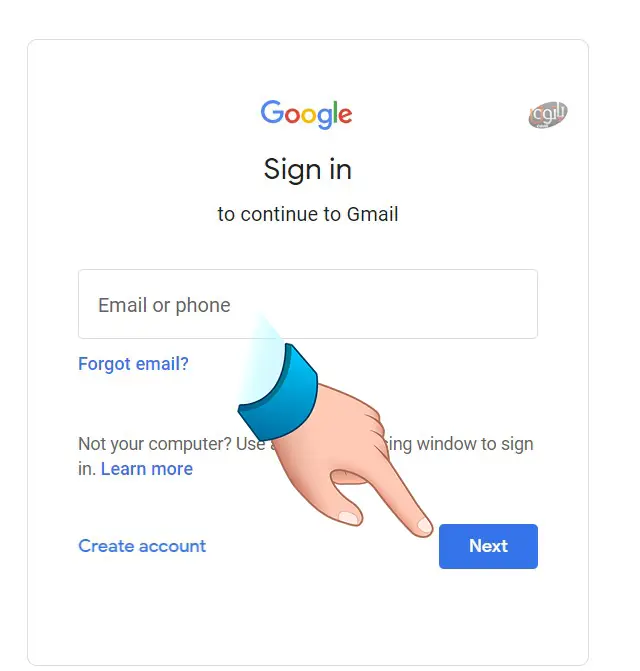
2 – روی Forget Password کلیک کنید.
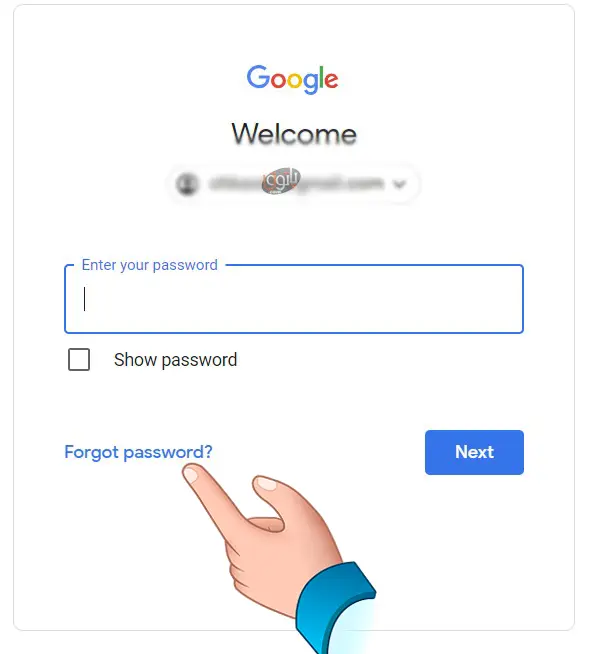
3 – برای شما یک صفحه باز میشود که تمام راهکارهای بازیابی رمز جیمیل اورده شده است در این بخش چون ما می خواهیم از طریق پیامک یا تماس تلفنی رمز جیمیل بازیابی شود روی Get a verification code at کلیک می کنیم.
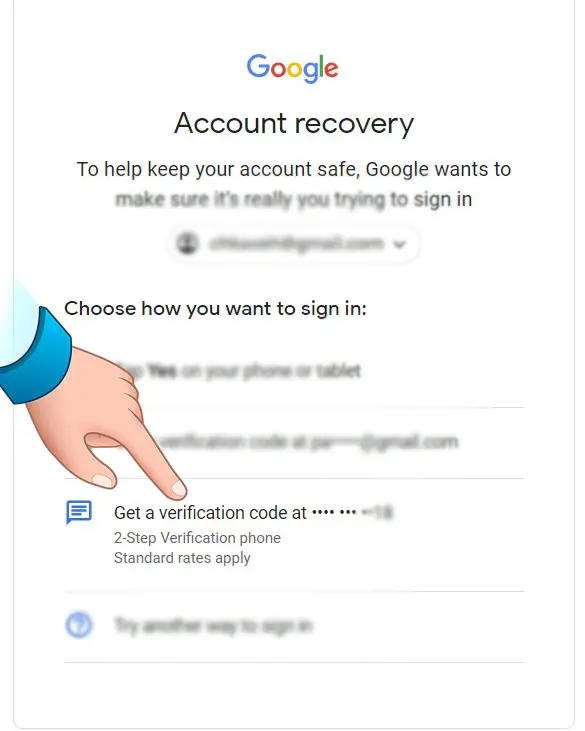
4 – وارد صفحه بعدی می شود که یک کادر برای وارد کردن کد ارسال شده از طرف گوگل برای شما باز میشود ، در این بخش کد وارد شده از طرف گوگل را وارد کنید دقت داشته باشید G اول را قید نکنید فقط اعداد را وارد کنید. سپس روی Next کلیک کنید.

5 – در صفحه بعدی با کلیک روی Update Password می توانید یک رمز جدید برای جیمیل خود تعریف کنید.
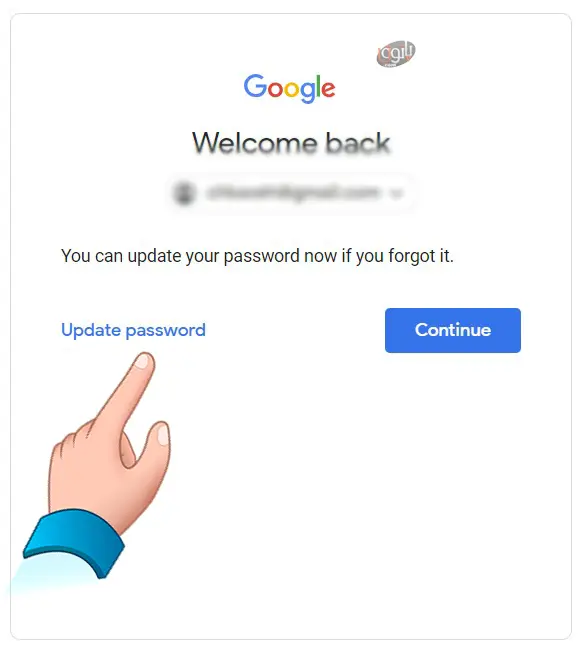
همچنین بخوانید : آموزش تصویری ساخت ایمیل در سایت گوگل ( جی میل )
بازیابی رمز جیمیل از طریق ایمیل
حین ساخت ایمیل برای ثبت نام یک اییمل بازیابی توسط جیمیل از شما دریافت میکند ، برای راه حل دوم بازیابی جیمیل روش زیر را امتحان کنید.
1 – مانند روش اول وارد سایت gmail شود و سپس اکانت خود را وارد کنید و سپس روی Forget password کلیک کنید ( در روش بالا با تصویر نشان دادیم مراحل 1 و 2 آموزش اول را دنبال کنید)
2 – روی گزینه Get a verification code at •••••@gmail.com کلیک کنید.
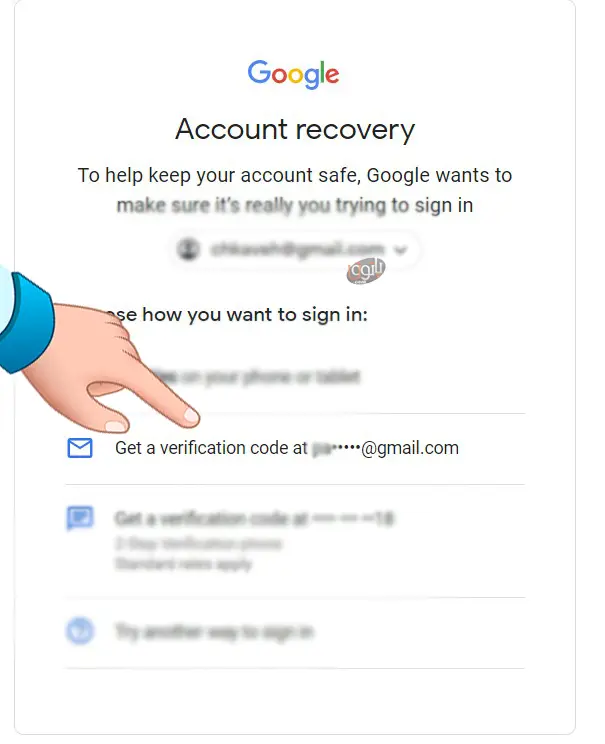
3 – کد ارسال شده به ایمیل مورد نظر را وارد کرده و روی Next کلیک کنید.

4 – مانند روش اول با کلیک روی Update Password می توانید یک رمز جدید برای جیمیل خود تعریف کنید.
همچنین بخوانید : آموزش حذف اکانت جیمیل و گوگل How Delete Gmail Account
بازیابی رمز جیمیل از طریق اندروید بدون نیاز به شماره
اگر شماره موبایل یا ایمیل بازیابی به حساب جیمیل خود اضافه نشده است اما به موبایل اندرویدی خود دسترسی دارید و حساب Google شما وارد تلفن همراه شما شده است، این روش می تواند عالی است . می توانید کدهای پشتیبان امنیتی ایجاد کنید. هنگامی که حساب Google خود را بازیابی می کنید، این سوال پرسیده می شود. برای تنظیم کدهای پشتیبان به مسیر زیر بروید :
Android Settings → Google → Manage your Google Account → Security → Security Codes
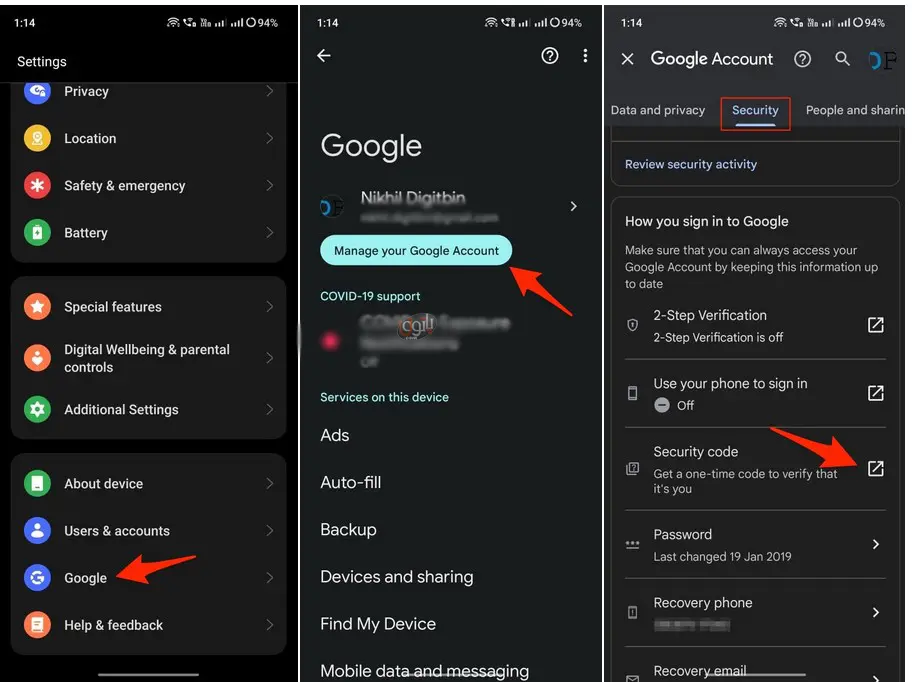
می توانید از احراز هویت با اثر انگشت برای تأیید هویت خود استفاده کنید و کدهای پشتیبان در اختیار شما قرار خواهد گرفت. وقتی رمز عبور خود را فراموش کردید می توانید از این کد برای بازیابی حساب خود استفاده کنید.
تنظیم گزینه های بازیابی
- پیشنهاد می کنیم یک شماره تلفن بازیابی به حساب جیمیل خود اضافه کنید تا در آینده به شما کمک کند تا حساب خود را راحت تر بازیابی کنید. اگر نمی توانید به حساب خود دسترسی پیدا کنید، Google می تواند یک کد تأیید به شماره تلفن بازیابی شما ارسال کند.
- علاوه بر این، افزودن یک آدرس ایمیل بازیابی به حساب جیمیل خود می تواند به شما کمک کند حساب خود را راحت تر بازیابی کنید. اگر نمی توانید به حساب خود دسترسی پیدا کنید، Google می تواند یک کد تأیید به آدرس ایمیل بازیابی شما ارسال کند.
- در نهایت، احراز هویت دو مرحله ای را روشن کنید و یک لایه امنیتی اضافی به حساب جیمیل خود اضافه کنید. اما به خاطر داشته باشید که با احراز هویت دو مرحله ای، برای دسترسی به حساب کاربری خود به کد و رمز عبور نیاز دارید. این کد می تواند به شماره تلفن یا آدرس ایمیل بازیابی شما ارسال شود.